Local bien sûr avec Local by Flywheel !
En effet si un site WordPress nécessite de toute évidence d’être installé chez un hébergeur et associé à un nom de domaine pour être accessible, pour apprendre WordPress il n’est pas nécessaire de le faire, ce qui vous économisera quelques euros et vous permettra de vous entraîner en toute tranquillité. Il existe plusieurs possibilités pour faire cela mais le plus simple est d’installer une application gratuite : Local by Flywheel
1 – Télécharger Local by Flywheel
Vous pouvez le télécharger à partir du site web officiel de Local by Flywheel.
Il est disponible pour les systèmes d’exploitation Windows, Mac et Linux.
2 – Installer Local by Flywheel
Une fois que vous avez téléchargé Local by Flywheel, double-cliquez sur le fichier d’installation pour l’installer.
Suivez les instructions à l’écran pour terminer l’installation.
3 – Créer un nouveau site
Après avoir installé Local by Flywheel, ouvrez-le et cliquez sur le bouton « Create a New Site » pour créer un nouveau site WordPress.
Dans la fenêtre qui s’ouvre, vous devrez choisir un nom pour votre site et un nom d’utilisateur et un mot de passe pour accéder à l’interface d’administration WordPress.
Une fois que vous avez entré toutes les informations requises, cliquez sur « Add Site » pour créer votre nouveau site.
4 – Installer WordPress
Local by Flywheel va maintenant installer WordPress pour vous.
Vous pouvez suivre le processus d’installation en temps réel dans l’onglet « Site Setup » de Local by Flywheel.
Une fois que l’installation est terminée, vous pouvez cliquer sur le bouton « Admin » pour accéder à l’interface d’administration WordPress.
5 – Utiliser WordPress en local
Vous pouvez maintenant commencer à utiliser WordPress en local.
Vous pouvez créer de nouvelles pages et/ou articles, personnaliser le design de votre site web, et installer des plugins et des thèmes.
Lorsque vous avez terminé de travailler sur votre site web, vous pouvez simplement fermer Local by Flywheel pour arrêter le serveur local
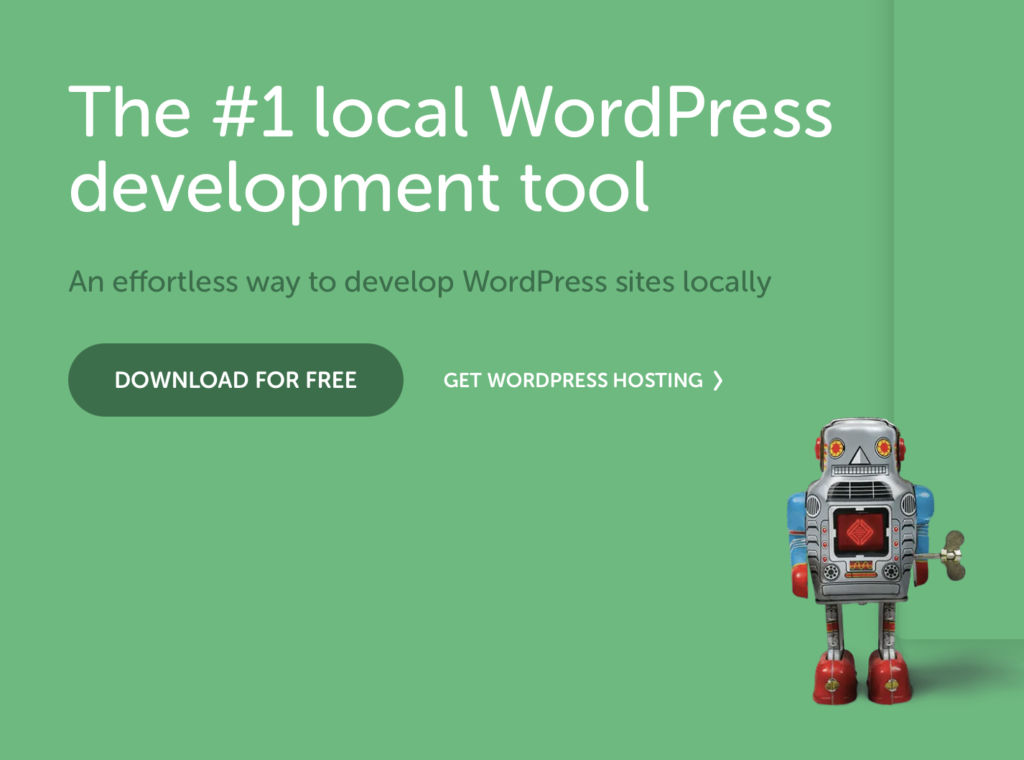


Laisser un commentaire